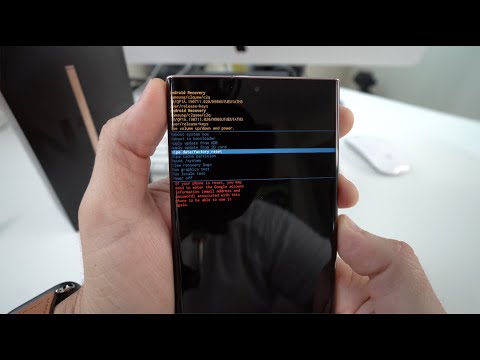
Conţinut
În această postare, veți afla cel mai comun mod de a face resetarea din fabrică a Galaxy Note 20. Această metodă se face prin meniul Setări. Este cel mai simplu și mai sigur mod de a vă reseta telefonul, deoarece nu veți putea continua fără a introduce parola contului Google și blocarea ecranului.
Există două moduri de a reseta din fabrică Samsung Galaxy Note20. Cel mai frecvent este accesând meniul Setări și atingând resetarea datelor din fabrică. A doua și metoda nu atât de obișnuită este repornirea dispozitivului în modul de recuperare și selectarea opțiunii „ștergeți datele / resetarea din fabrică”. Adesea, ne referim la această metodă drept „hard reset”.
Ambele metode vă vor aduce, desigur, telefonul la setările implicite din fabrică și vor șterge toate aplicațiile, datele și conținutul terților. Înseamnă că va trebui să vă asigurați că ați creat o copie de rezervă a fișierelor importante înainte de a vă reseta efectiv telefonul.
În această postare, vom efectua „Factory Reset”, cea mai obișnuită metodă. Este, de asemenea, cea mai sigură metodă, în sensul că nu puteți bloca dispozitivul după resetare dacă ați utilizat această procedură. De ce? Deoarece nu puteți continua resetarea fără a trece de blocarea de securitate și a introduce parola ID-ului Google utilizat pe telefon.
Inutil să spun că, dacă puteți efectua resetarea din fabrică, este de la sine înțeles că sunteți cu adevărat proprietarul telefonului sau, cel puțin, aveți permisiunea de a utiliza telefonul. Acesta este motivul pentru care, dacă doriți pur și simplu să îmbunătățiți performanța telefonului, vă sugerăm să efectuați acest tip de resetare în locul celuilalt. După cum am spus, iată cum se face:
Resetarea din fabrică pe Galaxy Note 20
Din nou, înainte de a efectua resetarea din fabrică, luați puțin timp pentru a crea o copie de rezervă a fișierelor și datelor importante, deoarece dacă acestea sunt șterse în timpul procesului de resetare hard, nu le veți putea recupera. Acesta include fotografiile, videoclipurile, muzica, fișierele, contactele, e-mailurile descărcate, mesajele text etc. După efectuarea copiei de rezervă, urmați acești pași pentru a reseta Samsung Galaxy Note20:
Glisați în jos din partea de sus a ecranului pentru a trage panoul de notificări în jos și atingeți pictograma roată pentru a accesa Setări. Alternativ, puteți accesa Setări glisând în jos din partea de jos a ecranului pentru a ridica sertarul aplicației și atingând pictograma Setări.

După ce vă aflați în meniul Setări, derulați în jos până la partea de jos a ecranului pentru a găsi Management general, apoi apăsați pe acesta. Pe ecranul următor, veți găsi o grămadă de opțiuni care vă permit să vă gestionați telefonul.

Găsiți și atingeți Resetare. Aceasta vă va arăta toate opțiunile de resetare pe care le puteți utiliza.
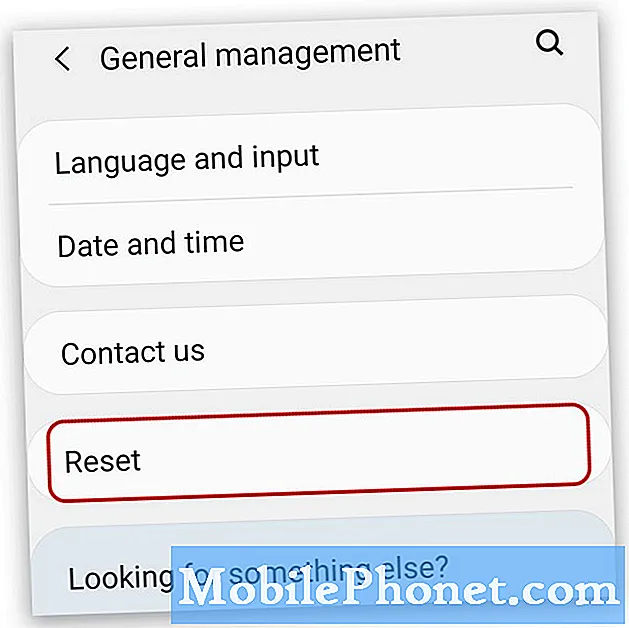
Acum atingeți Resetarea datelor din fabrică. Aceasta va reseta Galaxy Note 20 la setările implicite din fabrică, precum și va șterge toate datele.

Derulați din nou până în partea de jos a ecranului din nou și atingeți Resetare. Dacă ați configurat o blocare a ecranului, vi se va solicita să o introduceți înainte de a putea continua.
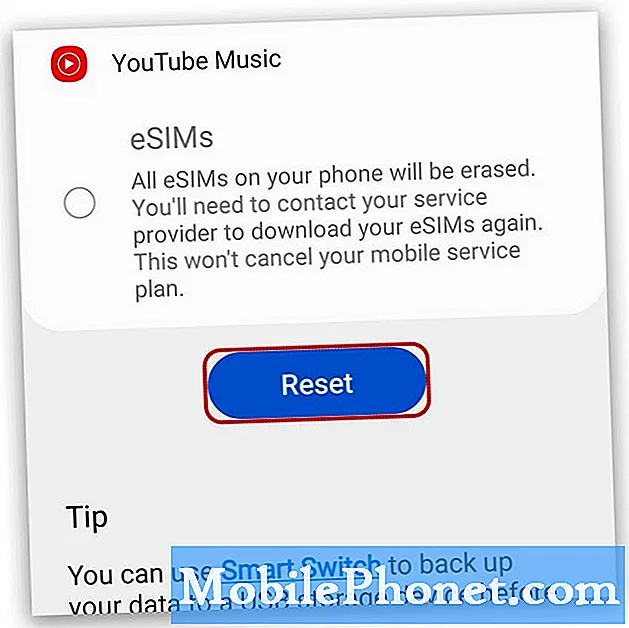
După ce ați introdus blocarea, atingeți Ștergeți toate.
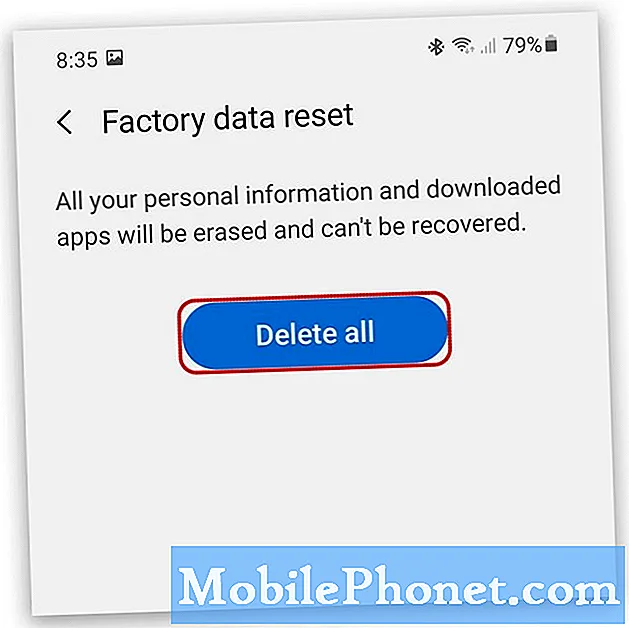
În ecranul următor, vi se va cere să introduceți parola contului dvs. Google. Conturile pe care le utilizați în prezent pe Samsung Galaxy Note 20. După ce ați făcut acest lucru, atingeți OK.
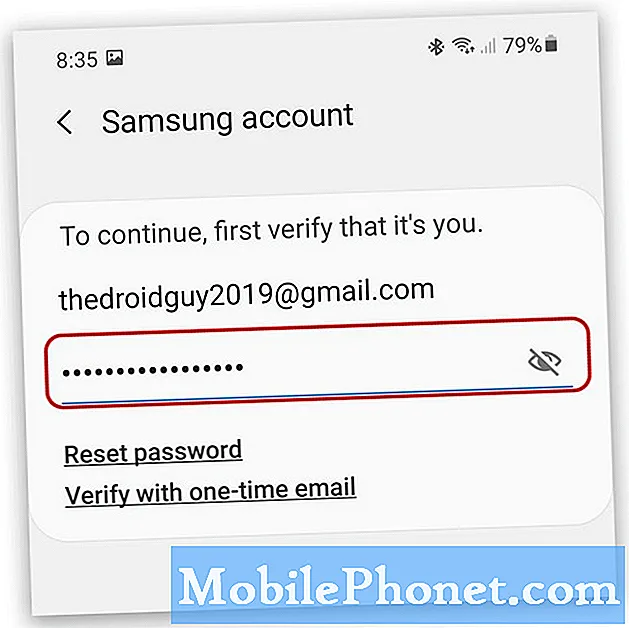
Samsung Galaxy Note 20 va începe acum ștergerea datelor / resetarea din fabrică. Ce trebuie să faceți acum este să așteptați până când resetarea este terminată.
Dispozitivul dvs. poate reporni o dată sau de două ori înainte de a porni și porni cu succes. După resetare, vi se va solicita să configurați din nou Samsung Galaxy Note 20. Doar urmați instrucțiunile de pe ecran și veți putea utiliza dispozitivul nou resetat după configurare.
Și cam așa se face resetarea din fabrică pe un Samsung Galaxy Note20. Sperăm că tutorialul său simplu vă poate ajuta într-un fel sau altul.
Vă rugăm să ne susțineți abonându-vă la canalul nostru YouTube. Avem nevoie de sprijinul dvs., astfel încât să putem continua să creăm conținut util în viitor.
CITEȘTE ȘI:
- Remediere pentru problema detectată de umiditate Galaxy Note 20
- Galaxy Note 20 nu va trimite MMS


